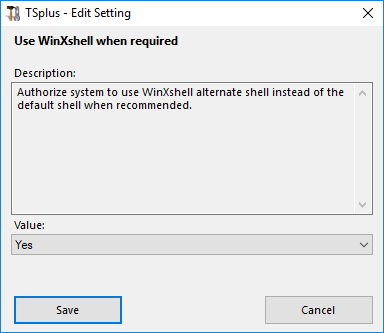高级功能 - 会话
概述
此高级选项卡的此部分允许您配置用户权限及其会话的各个方面。
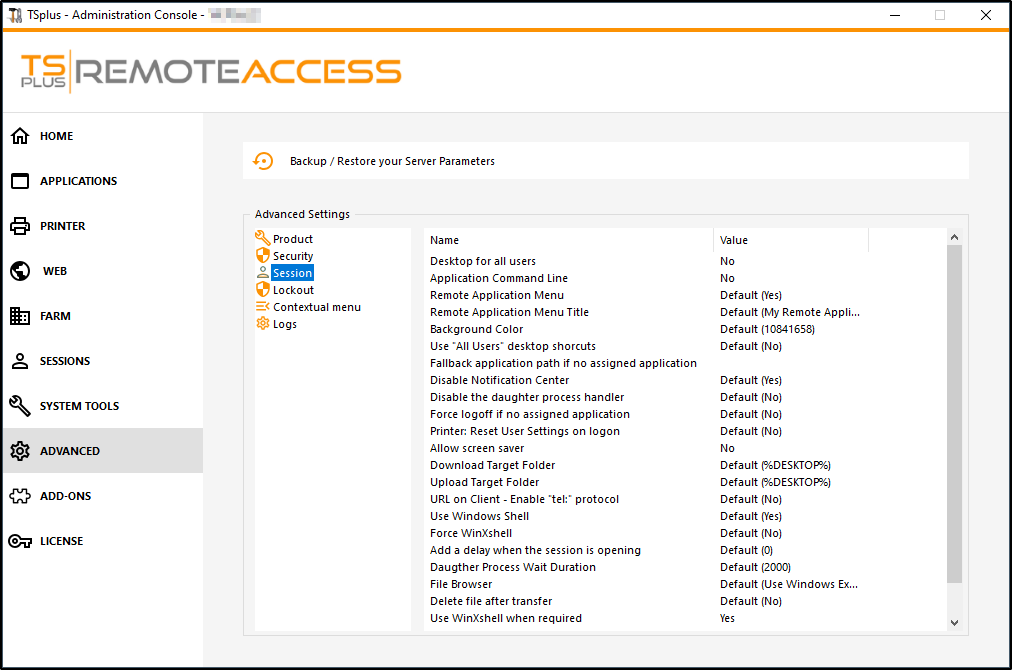 ### 所有用户的桌面
### 所有用户的桌面
为所有用户启用完整桌面,请在此窗口中选择“是”值,然后点击保存:
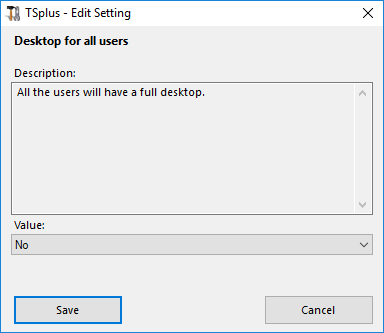 ### 应用程序命令行
### 应用程序命令行
应用程序命令行可以在客户端指定。此功能默认启用。如果您希望禁用它,请在此窗口中选择“否”值,然后点击保存:
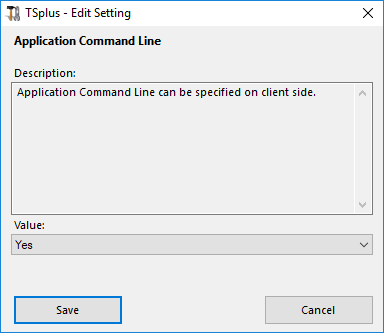 ### 远程应用程序菜单
### 远程应用程序菜单
远程应用程序菜单将添加到用户的PC上。此功能默认启用。如果您希望禁用它,请在此窗口中选择“No”值,然后点击保存:
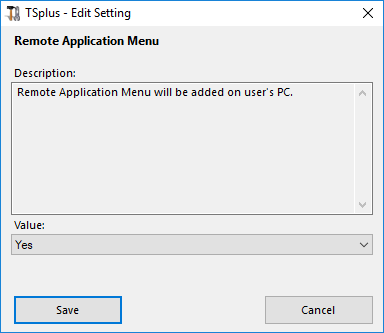 ### 远程应用程序菜单标题
### 远程应用程序菜单标题
您可以修改远程应用程序菜单的标题。默认标题为“我的远程应用程序”。如果您希望修改它,请输入所需的标题,然后点击保存:
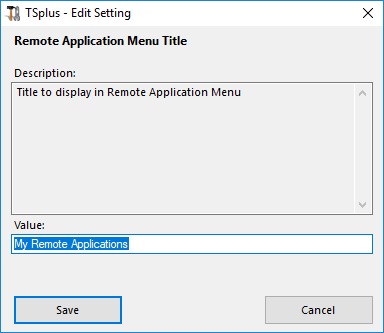 ### 背景颜色
### 背景颜色
使用 COLORREF 代码自定义用户会话的背景颜色(例如,默认值为:10841658)。
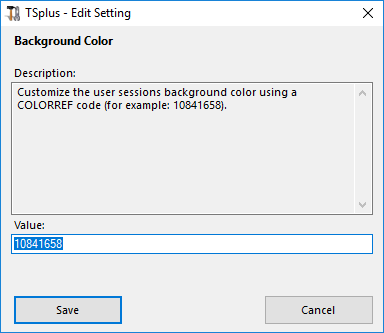 ### 使用“所有用户”桌面快捷方式
### 使用“所有用户”桌面快捷方式
复制现有于Windows共享桌面的快捷方式到任务栏和浮动面板。通过在此窗口中选择“是”值来启用此功能,然后点击保存:
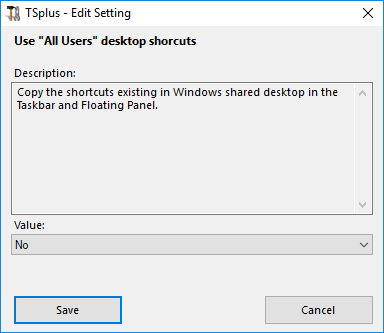 ### 如果没有分配的应用程序,则使用备用应用程序路径
### 如果没有分配的应用程序,则使用备用应用程序路径
如果用户登录时没有分配任何应用程序,请运行此应用程序。默认情况下没有值。通过在此窗口中输入“是”值来启用此功能,然后单击保存:
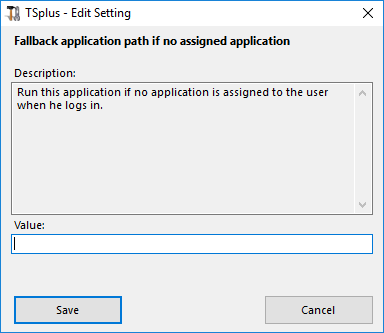 ### 禁用子进程处理程序
### 禁用子进程处理程序
启动应用程序时跳过子进程搜索。如果已发布的应用程序使用子进程,将导致提前注销。此功能默认情况下是禁用的。通过在此窗口中选择“是”值来启用此功能,然后单击保存。
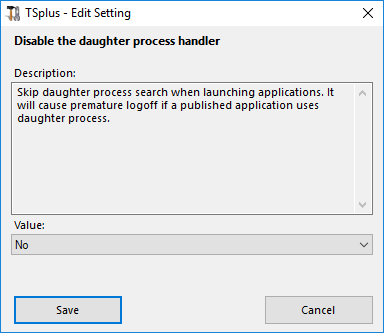 强制注销如果没有分配的应用程序
强制注销如果没有分配的应用程序
如果用户没有分配给他的应用程序,他将被自动注销。此功能默认情况下是禁用的。通过在此窗口中选择“是”值来启用此功能,然后单击保存:
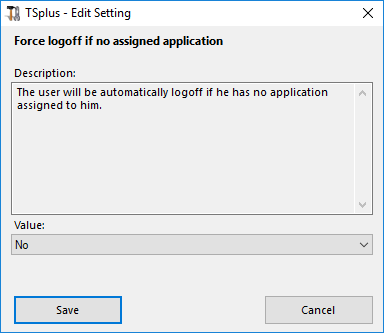 ### 允许屏幕保护程序
### 允许屏幕保护程序
此功能默认是禁用的。通过在此窗口中选择“是”值来启用Windows屏幕保护程序,然后点击保存:
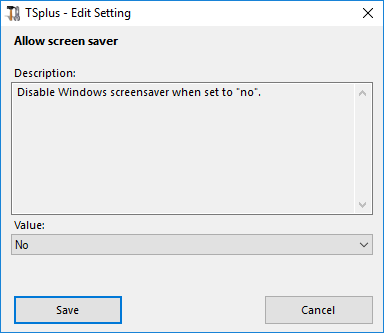 ### 下载目标文件夹
### 下载目标文件夹
下载的文件默认会放在桌面上。如果您希望修改,请输入所需下载文件夹的路径,然后点击保存:
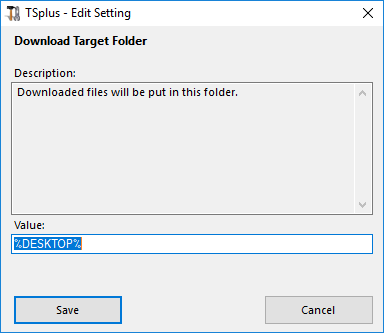 ### 上传目标文件夹
### 上传目标文件夹
上传的文件将放在此文件夹中。如果您希望修改它,请输入所需上传文件夹的路径,然后点击保存:
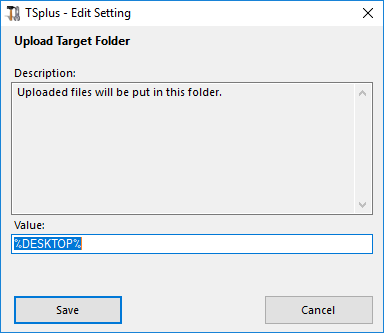 ### 使用 Windows Shell
### 使用 Windows Shell
将Windows Shell定义为默认外壳。此功能默认启用。如果您希望禁用它,请在此窗口中选择“No”值,然后单击保存:
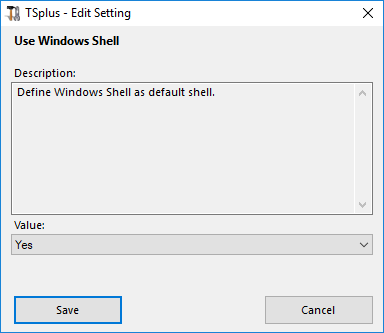 ### 强制 WinXshell
### 强制 WinXshell
此功能默认是禁用的。通过在此窗口中选择“是”值来强制使用 WinXshell 替代默认 shell,然后点击保存:
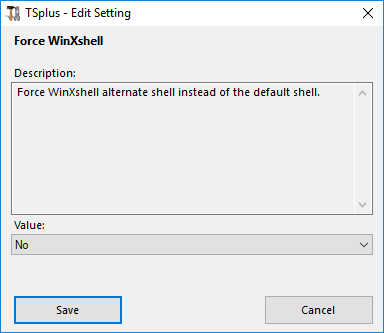 ### 在会话打开时添加延迟
### 在会话打开时添加延迟
在用户会话登录时添加额外的等待时间以初始化所有内容。默认值为0。如果您希望修改,请输入所需的值(以秒为单位),然后点击保存:
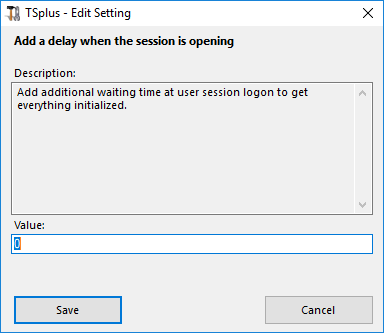 ### 子进程等待持续时间
### 子进程等待持续时间
启动应用程序时在搜索子进程之前等待的时间(以毫秒为单位)。
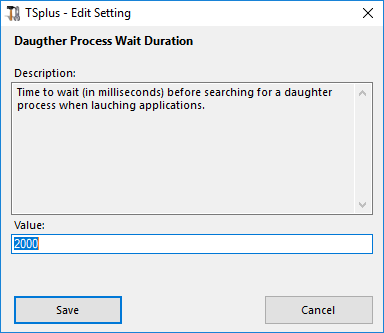 ### 文件浏览器
### 文件浏览器
所选应用程序将显示给用户以进行文件选择。默认浏览器是 Windows 资源管理器。您可以通过选择 TSplus 文件浏览器来使用它,然后单击保存:
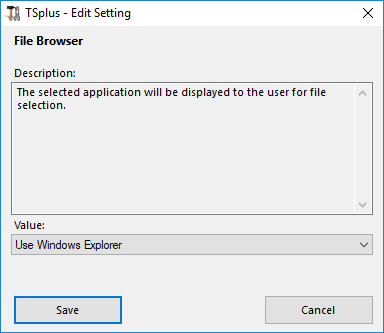 ### 在需要时使用 WinXshell
### 在需要时使用 WinXshell
授权系统在推荐时使用 WinXshell 备用 shell 而不是默认 shell。此功能默认启用。如果您希望禁用它,请在此窗口中选择“No”值,然后点击保存: